Az MTS fájlok, bár kiváló minőségűek, nem mindig kompatibilisek a különböző eszközökkel és szoftverekkel. Ahhoz, hogy lejátszhassa és megoszthassa videóit, széles körben támogatott formátumra kell konvertálnia őket. Az egyik széles körben támogatott videoformátum az MPEG; ha a videót ebbe a formátumba konvertálja, videói sokoldalúbbá válhatnak. Ezenkívül jelentősen csökkentheti a fájlméretet, így könnyebben megoszthatja, tárolhatja és feltöltheti videóit. Ebben a folyamatban megtudja, hogyan kell konvertálja az MTS-t MPEG-be online és offline. Ha készen áll, nézze meg az alábbi részleteket.
1. rész. Az MTS MPEG formátumba konvertálásának legjobb módja
Ön most tért vissza egy fantasztikus családi nyaralásról, ahol sok értékes pillanatot örökített meg nagyfelbontású kamerájával. Izgatottan éled át ezeket az emlékeket, és megoszthatod őket szeretteiddel. De van egy probléma: a videóid MTS formátumúak, ami nem általánosan támogatott. Gyors és egyszerű megoldásra van szüksége MTS-videóinak MPEG-re, egy szélesebb körben támogatott formátumra konvertálásához.
Találkozik AVAide Video Converter, a legjobb MTS-MPEG videó konverter, amivel rendelkezhet. Ez a program biztosítja, hogy emlékei kiváló minőségben őrződnek meg az átalakítási folyamat során. Megőrzi a videók összes részletét és élességét. Nyilvánvaló, hogy órákig várni a videók konvertálására frusztráló. Az AVAide Video Converter a sebességre van optimalizálva, így gyorsan készen állhat videóira lejátszásra vagy megosztásra. Ezenkívül lehetővé teszi a video- és hangbeállítások módosítását az Ön preferenciái alapján.
- Az egyszerűséget szem előtt tartva tervezték.
- Egyszerre több videofájlt is konvertálhat másikba.
- Szerkesztő eszközöket kínál, mint például a vágás, forgatás, egyesítés, effektusok stb.
- A videó minőségének javításához a következő lehetőségeket kínálja.
- Sebességgyorsító technológiával van átitatva.
1. lépésKezdje az AVAide MP4 Converter letöltésével és telepítésével a számítógépére. A telepítés után futtassa a programot az induláshoz.
2. lépésEzután nyissa meg a programot. Kattints a (+) gombot a Átalakító fülre, amely segít elérni a számítógép mappáit. Keresse meg az MPEG formátumba konvertálni kívánt MTS-videót, és importálja azt.
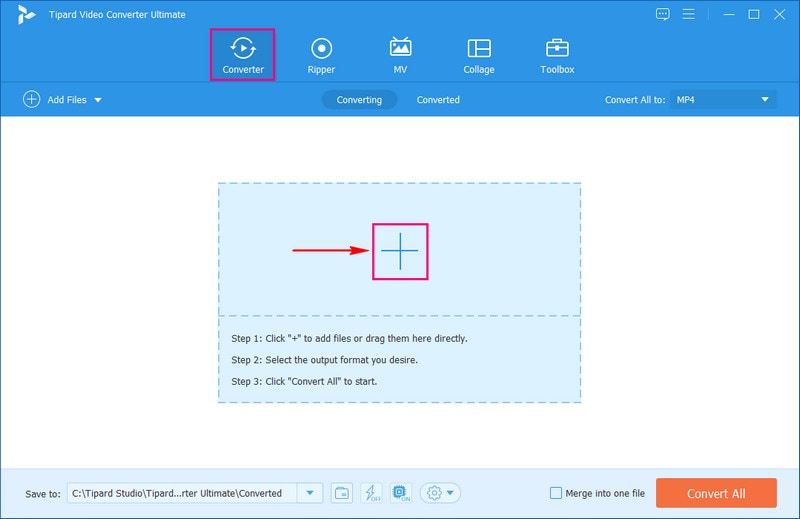
3. lépésMiután hozzáadta a videót, lépjen a Profil legördülő menü. Innentől válassza ki a videó formátumát, ami az MPEG.
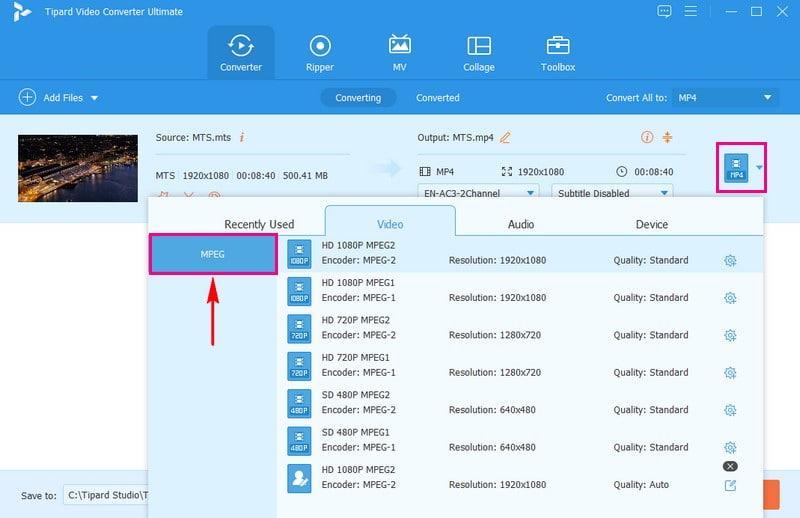
4. lépésHa az igényeinek megfelelően módosítani szeretné a videó- és hangbeállításokat, kattintson a gombra Egyéni profil gomb. Módosíthatja az opciókat, mint pl Kódoló, Filmkocka szám, Felbontás, és Bitráta alatt Videó beállítások. Ezenkívül módosíthatja a Kódoló, Csatorna, Mintavételi ráta, és Bitráta alatt Hang beállítások. Ha végzett, kattintson Újat készíteni a módosítások mentéséhez.
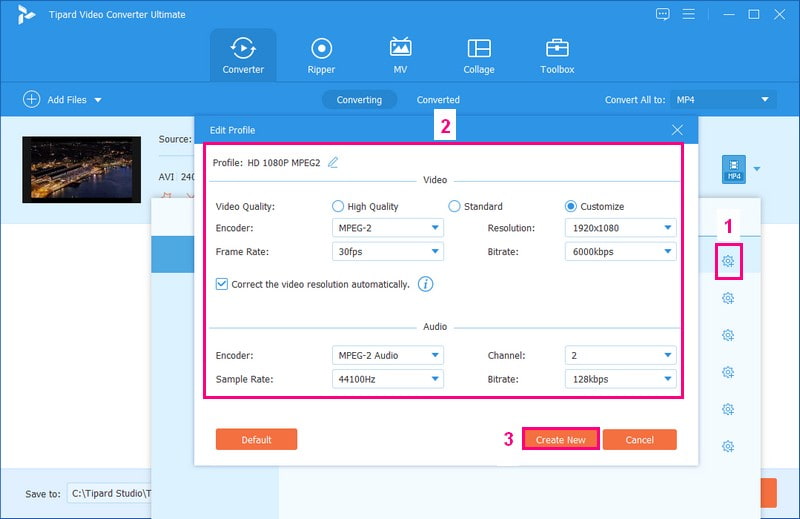
5. lépésHa elégedett a változtatásokkal, ideje konvertálni az MTS videót MPEG formátumba. Kattints a Összes konvertálása gomb. A konvertált videó ezután megjelenik a számítógép helyi mappájában.
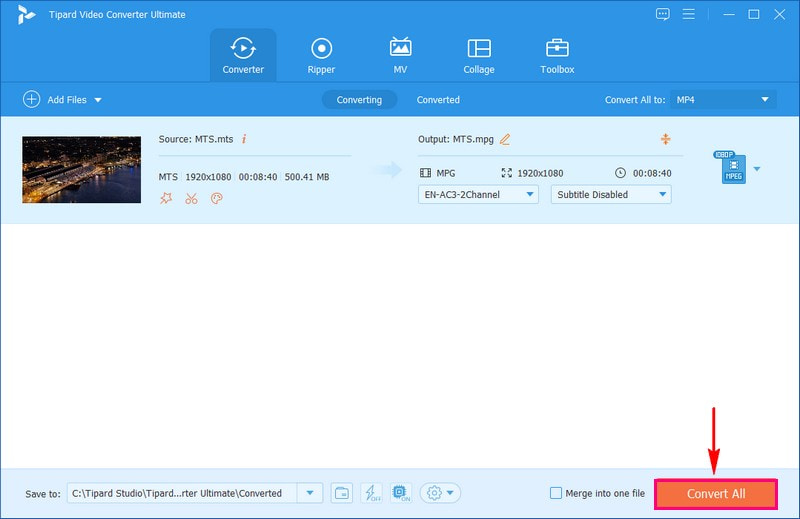
Ez az! Megtanulta, hogyan konvertálhat MTS fájlokat MPEG formátumba a kiváló AVAide Video Converter segítségével. Az átalakítási folyamat egyszerű, így egyértelmű lesz, hogy elérje a feladatát.
2. rész. MTS konvertálása MPEG Online formátumba
Bemutatkozik AVAide ingyenes MPEG Converter Online, az Ön könnyen használható megoldása az MTS online MPEG formátumba konvertálására. Ennek az online alapú konverternek az egyik fő előnye, hogy nem kell további programokkal telezsúfolni a számítógépét. Közvetlenül a webböngészőin keresztül érheti el és használhatja. Minden internetkapcsolattal és webböngészővel rendelkező operációs rendszeren működik.
Az AVAide Free MPEG Converter Online az egyszerűséget szem előtt tartva készült. Az intuitív kezelőfelület lépésről lépésre végigvezeti az átalakítási folyamaton. Ezenkívül nem kell hosszú éveket várnia, hogy megkapja konvertált videóit. Valójában ez az online alapú konverter segíthet az MTS kényelmes és problémamentes online konvertálásában MPEG formátummá.
1. lépésKeresse fel a hivatalos AVAide Free MPEG Converter Online webhelyet a böngészőjében.
2. lépésA fő képernyőn nyomja meg a gombot Add hozzá a fájlokat gombot az MPEG formátumba konvertálni kívánt MTS-videó megjelenítéséhez.
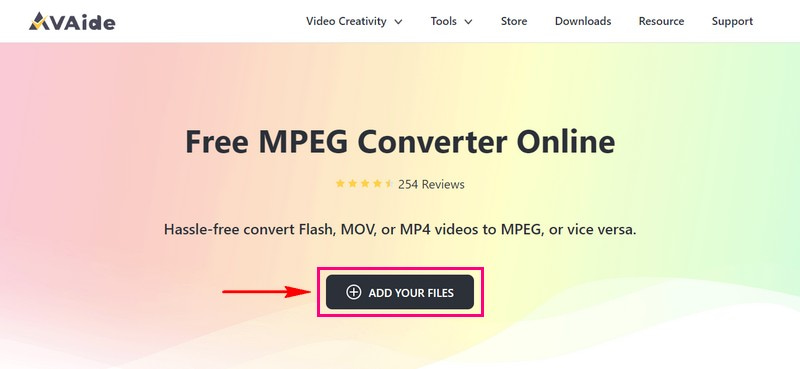
3. lépésEgy új ablak jelenik meg a képernyőn. Ebből az ablakból válassza ki MPG a formátumok listájából.
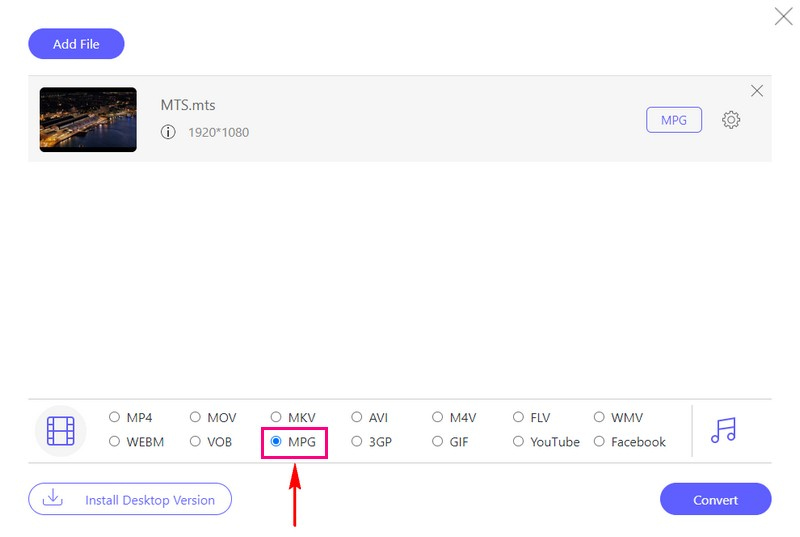
4. lépésA választott formátum mellett megjelenik egy gomb, amely így néz ki: a Fogaskerekű; kattintson rá. Itt személyre szabhatja a videó és a hang megjelenését és hangzását. Ha kész, nyomja meg a gombot rendben gombot a módosítások alkalmazásához.
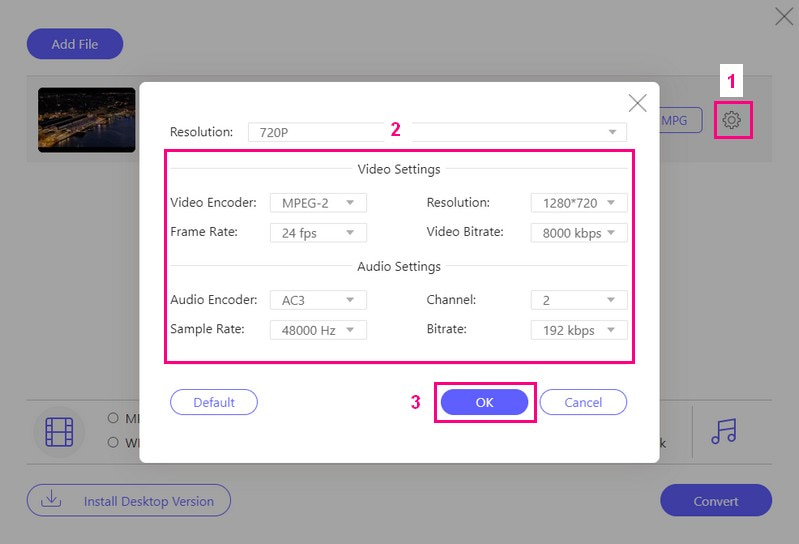
5. lépésHa elégedett a videó- és hangbeállításokkal, kattintson a gombra Alakítani az átalakítási folyamat megkezdéséhez. Ezt követően a konvertált videó, az MPEG, mentésre kerül a számítógépére.
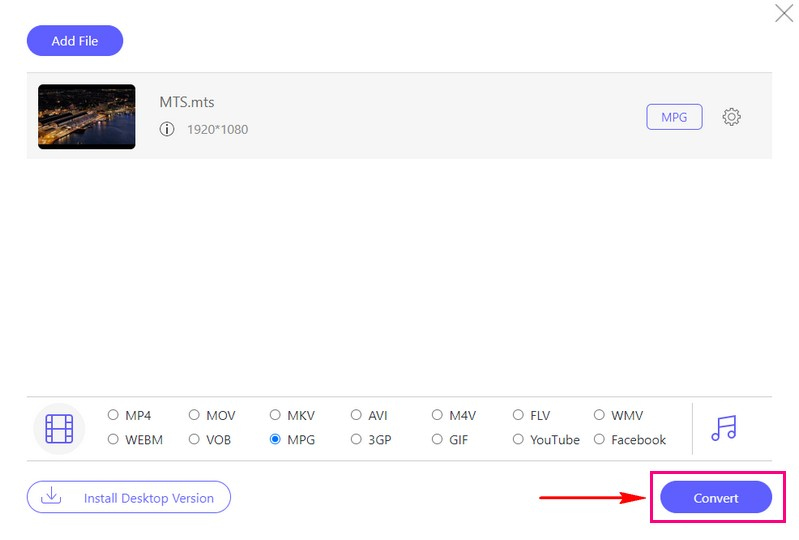
3. rész. MTS vs. MPEG
Az MTS egy kiváló minőségű videóformátum, amelyet profi beállításokban használnak. A fájlok azonban jelentősek, és bonyolult lehet megosztani vagy lejátszani különböző eszközökön. Másrészt az MPEG egy sokoldalú videóformátum, amely különféle verziókkal rendelkezik bizonyos felhasználási célokra, például MPEG-1, MPEG-2 és MPEG-4. Ezek a fájlok kisebbek és sok eszközön működnek, de előfordulhat, hogy valamivel gyengébb a videóminőségük.
4. rész. GYIK az MTS MPEG formátumba konvertálásával kapcsolatban
Hogyan lehet az MTS-t MPEG-re konvertálni a HandBrake segítségével?
Először nyissa meg a HandBrake alkalmazást a számítógépén. Az MTS-videó importálásához kattintson a Forrás gombra a felület bal felső sarkában. Az interfész közepén válassza ki az MPEG-t kimeneti formátumként. Végül kattintson a Start gombra, és kapja meg a konvertált kimenetet.
Létezik ingyenes MTS fájl MPEG konverterré?
Igen! Az egyik legjobb MTS-MPEG konverter az AVAide Free MPEG Converter Online. Lehetővé teszi az egyik fájl konvertálását a másikra előfizetés nélkül.
Melyek a legjobb MTS-MPEG konverterek Mac és Windows rendszeren?
A három legjobb MTS-MPEG konverter Mac és Windows rendszeren az AVAide Video Converter, a HandBrake és a Freemake Video Maker. Ezek a konverterek felhasználóbarát felületükről és szilárd teljesítményükről ismertek. Választhat az alapján, hogy milyen számítógépe van, és milyen konkrét dolgokat szeretne tenni a videók konvertálásakor.
Melyik formátum biztosít jobb videóminőséget, MTS vagy MPEG?
Az MTS rendszerint szebb kinézetű videókat ad, mert nagy felbontású. De az MPEG videók nem néznek ki olyan jól, különösen, ha nagyon kicsik.
Mik az MTS és MPEG formátumok általános felhasználási területei?
Az emberek gyakran használják az MTS-t csúcsminőségű videofelvételekhez, különösen professzionális helyzetekben. Másrészt az MPEG sok mindenre alkalmas, például online streamelésre, DVD-k készítésére és médiamegosztásra.
Összefoglalva, ha MTS-videóit MPEG formátumba kell konvertálnia, választhat a lehetőségek közül. Használhatja az AVAide Video Convertert a mélyreható videokonverzióhoz, az AVAide Free MPEG Converter Online-t pedig a kényelmes online megoldáshoz. Ezek MTS-MPEG videó konverterek segítségével könnyedén elérheti a kívánt eredményt. Függetlenül attól, hogy melyik AVAide eszközt választja, bízhat a minőségében és a könnyű használhatóságában, így biztosítva az MTS-MPEG konvertálási igényeinek kielégítését.
A teljes videó eszköztár, amely több mint 350 formátumot támogat a veszteségmentes minőségben történő konvertáláshoz.



 Biztonságos letöltés
Biztonságos letöltés


